サイトから SMS メッセージを送信する方法
公開: 2023-08-03e コマース ビジネスを運営している場合は、見込み客や顧客に通知やマーケティング資料を定期的に送信する必要があります。 電子メールは効果的ですが、すべての拠点をカバーするのが常に良いことです。 そのため、サイトから WordPress SMS を送信する方法を疑問に思っているかもしれません。
良いニュースは、WordPress プラグインを使用してこれを簡単に実行できることです。 必要なのは、電話番号のしっかりしたリストとユーザーの同意だけです。 その後、最初のキャンペーンを作成できます。
WordPress サイトから SMS を送信する理由
サイトから WordPress SMS を送信することは、あらゆるオンライン ビジネスにとって優れたマーケティング戦略となります。 それはテキストメッセージが非常に効果的だからです。
実際、調査によると、商用 SMS の 42% が開かれて読み取られています[1] 。 これは電子メールの開封率よりも 10% 高いです。 さらに、SMS は最も効果的な通信形式です。
e コマース サイトから WordPress SMS を送信する理由は次のとおりです。
- 新製品の発表
- 割引やセールを促進する
- 注文通知を提供する
さらに、従来の製品やサービスを販売していないサイトに SMS を送信したい場合もあります。
たとえば、アフィリエイト Web サイトや個人のブログを運営している場合は、SMS を使用して、新しいコンテンツが投稿されたことをユーザーに知らせることができます。 こうすることで、ユーザーが新しい投稿を見逃すことはなくなります。
WordPress SMS を送信する前に考慮すべきこと
WordPress SMS を送信する前に、いくつかの重要な要素を考慮することが賢明です。 ️
まず、これを実行可能な戦略にするのに十分な顧客の電話番号があるかどうかを判断する必要があります。 そうでない場合は、カスタム ユーザー登録ページまたはオプトイン フォームを作成してそれらを取得する必要があります (これについては後ほど詳しく説明します)。
SMS 経由で顧客と通信する許可を顧客から得ることも重要です。 安全を確保するために、サインアップ フォームで利用規約とプライバシー ポリシーの両方のページにリンクすることができます。
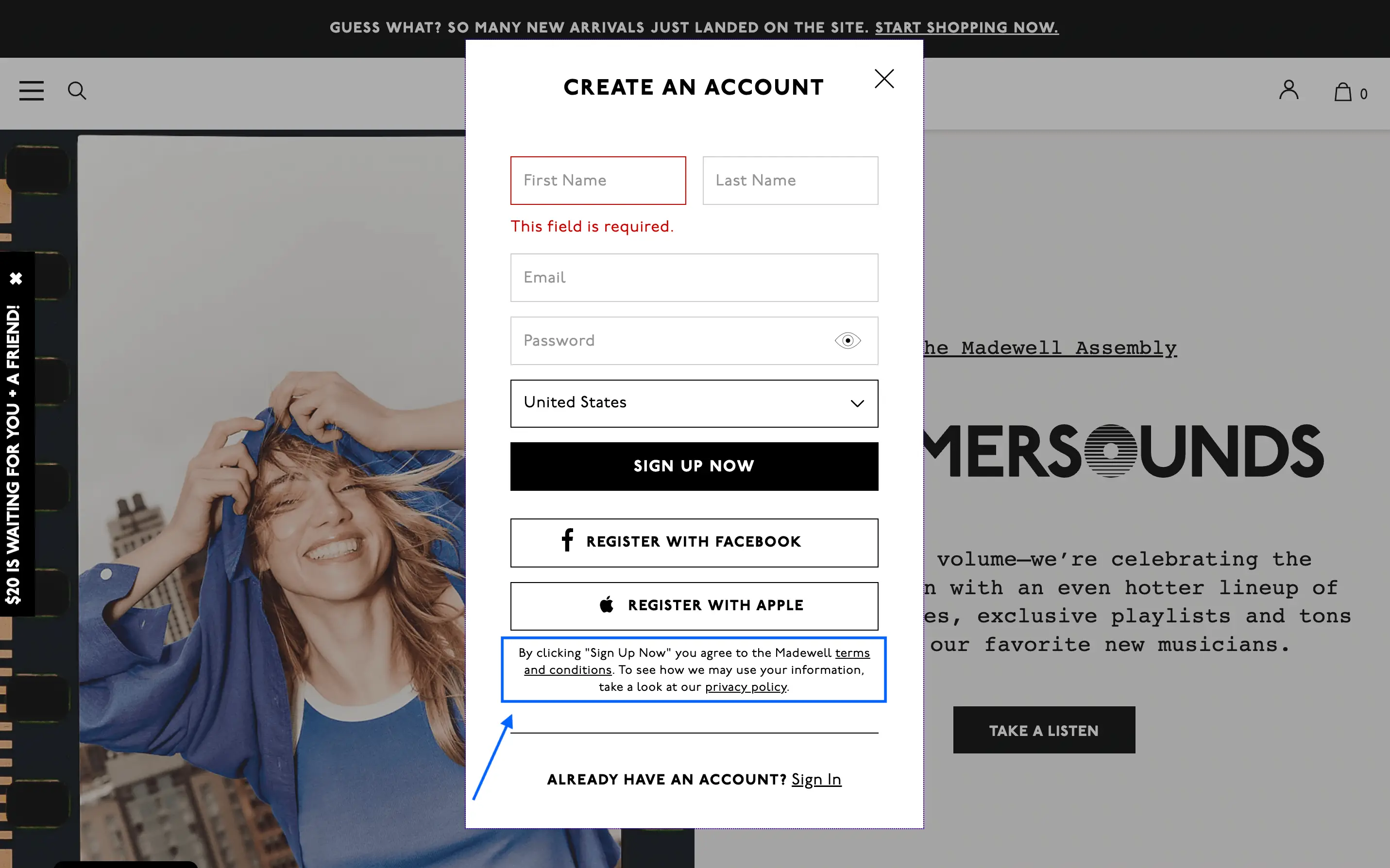
この重要なステップをスキップすると、誤って電話消費者保護法 (TCPA) などの重要な法律に違反してしまう可能性があります。 ルールに違反すると高額な罰金を支払うことになる可能性があるため、これによりビジネス全体が危険にさらされる可能性があります。
最後に、ユーザーに送信するテキスト メッセージの数を考慮する必要があります。 何よりも、「スパム」を避けるようにしてください。これは、顧客の行動を妨げ、コミュニケーションを拒否する可能性があるためです。
サイトから WordPress SMS を送信する方法
ここでは、3 つの簡単なステップでサイトから WordPress SMS を送信する方法を説明します。
- 電話番号を収集する
- WordPress SMS プラグインを選択してください
- 最初の SMS キャンペーンを作成する
1. 電話番号を収集する
前述したように、SMS マーケティングが現実的な選択肢となるのは、顧客の電話番号がわかっている場合のみです。 したがって、そうでない場合は、最初のステップはそれらを収集することです。
これを行う最善の方法は、ユーザーがサイトにサインアップしているときに、すぐに行うことです。 WordPress のデフォルトのユーザー登録ページには電話番号フィールドが含まれていないため、ユーザー登録フォームをカスタマイズする必要があります。
これを行うには、 Profile BuilderやUser Registrationなどのプラグインを使用できます。 これらのプラグインは、通常の WordPress サイトと WooCommerce ストアの両方で動作します。
必要な情報はすべて収集してください。 たとえば、国際的なビジネスを運営している場合は、顧客にドロップダウン メニューで国コードを選択するオプションを提供する必要があるかもしれません。
さらに、電話番号フィールドをサインアップの「必須」にすることもできます。 これで、次のステップに進む準備ができました。
2. WordPress SMS プラグインを選択します
顧客の電話番号を取得したら、WordPress SMS プラグインを選択する必要があります。 無料オプションとプレミアム オプションの両方を見つけることができます。
WP SMSとBrevo (旧名 SendinBlue) はどちらも人気のあるツールです。
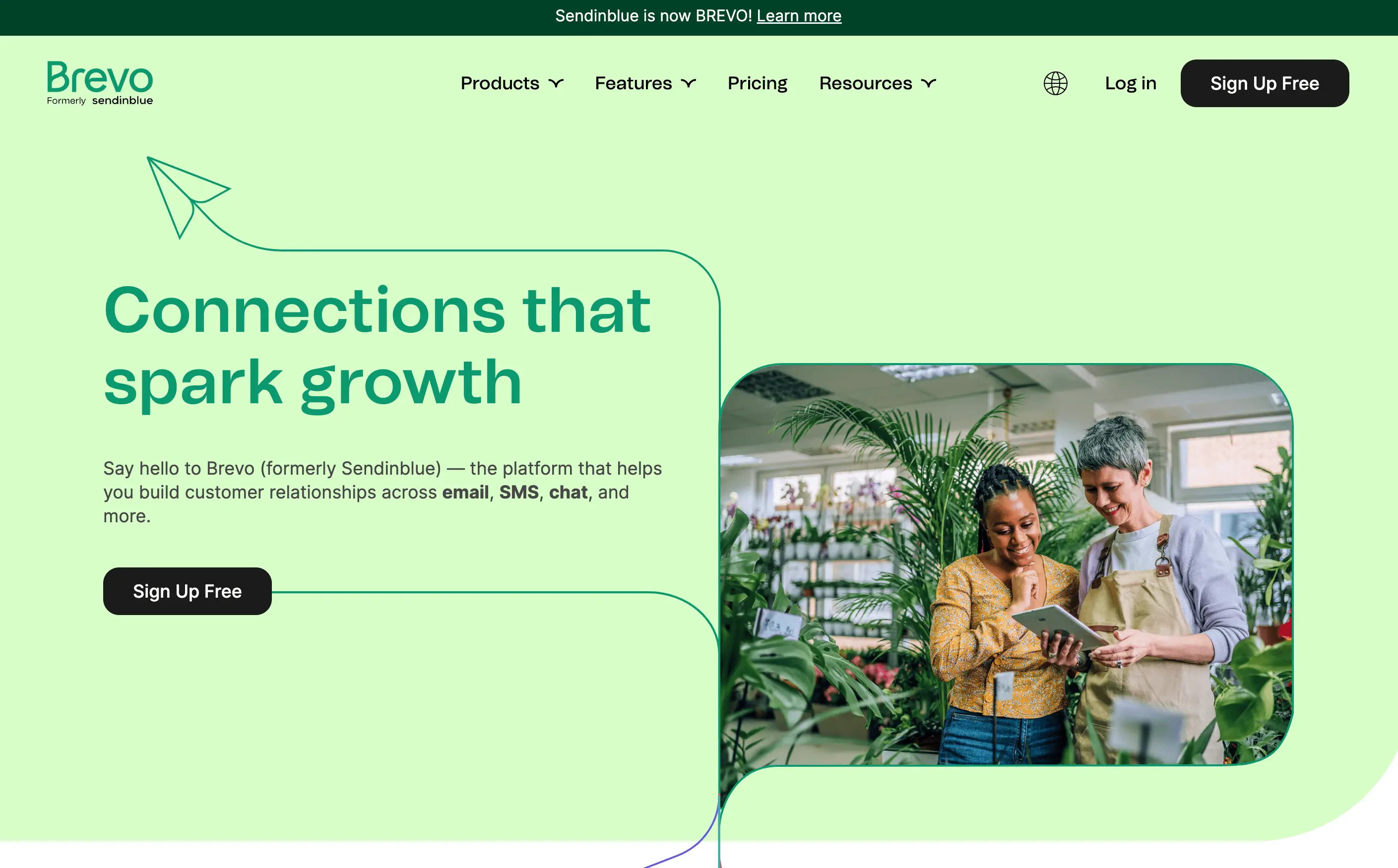
SMS プラグインが、前の手順で選択したユーザー登録またはフォーム ビルダーと互換性があることを確認する必要があります。 つまり、ツールは情報を「統合」して共有できる必要があります。
前述したように、SMS プラグインには無料のものもありますが、有料のものもあります。 ただし、どちらの場合でも、送信するテキスト メッセージごとに料金を支払う必要があります。
通常は、「従量課金制」プランを選択できます。 また、国際テキスト メッセージ料金が適用される場合があることにも注意してください。
3. 最初の SMS キャンペーンを作成する
これで、最初の SMS キャンペーンを作成する準備が整いました。 このプロセスの詳細は、前の手順で選択したツールによって異なります。 Brevo はプロセス全体を通じて手を保持しているため、Brevo の使用をお勧めします。
まず、Brevo アカウントにログインし、左側のメニューで[キャンペーン]をクリックします。 これによりサブメニューが開き、オプションとしてSMSが表示されます。 それをクリックすると、以下の画面が表示されます。これが、すべての作業が非常に簡単であることを示す最初の手がかりです。
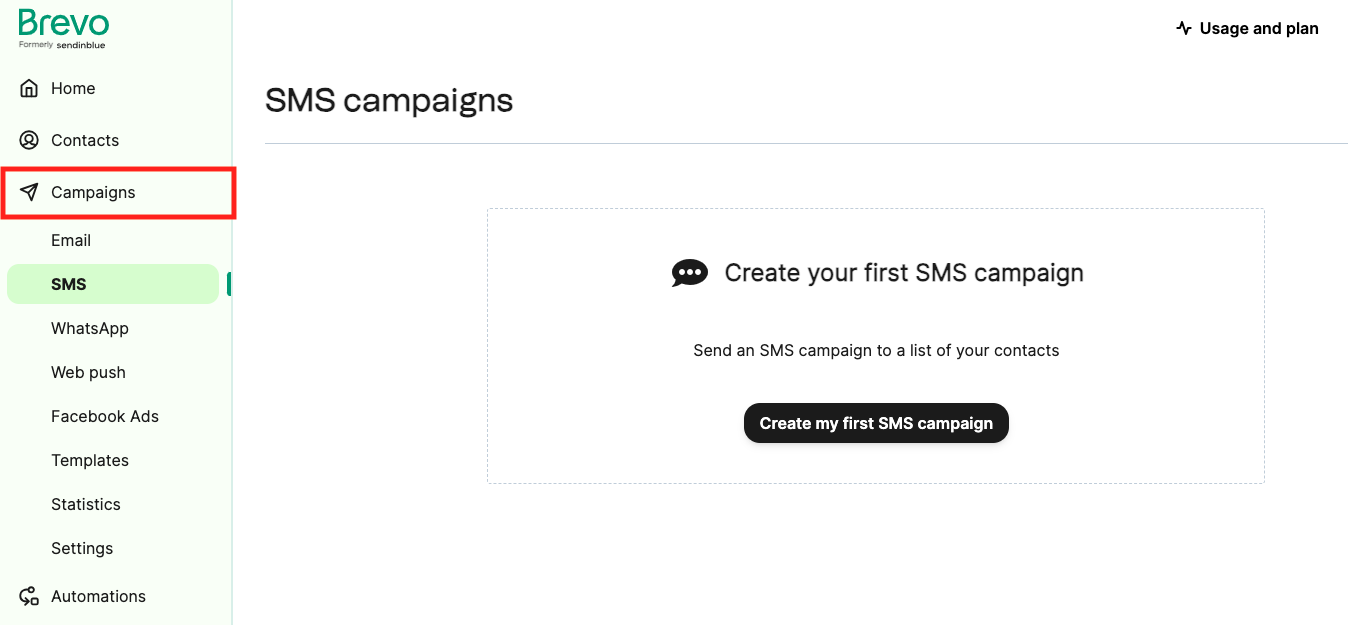
…またはそれは?
ただし、段階的な手順に従う前に、乗り越えなければならない小さなハードルが 1 つまたは 2 つあります。 最初のハードルは、Brevo に電話して「あなたを認証」してもらうことです。 これは、SMS キャンペーンを設定したいすべての人に必要な前提条件の 1 つです。 すべての詳細はこのページに記載されており、検証を進めるための連絡先ページへのリンクも含まれています。
認証が完了したら、プランに SMS クレジットが付いているかどうかも確認し、付いていない場合は購入する必要があります。 これを行うには、Brevo アカウントにログインした後、このページにアクセスします。 一番下までスクロールすると、利用可能な SMS の量と、右側にクレジットを追加するためのリンクが表示されます。


これら 2 つの手順が完了すると、前に示したように左側のサイドバーを使用して SMS キャンペーン ページに戻ることができます。
「初めての SMS キャンペーンを作成する」ボタンをクリックし、手順に従って最初の WordPress SMS キャンペーンを設定するだけです。
️ ツールを使用して WordPress SMS キャンペーンを作成する場合の一般的なアドバイス
Brevo、WP SMS、またはその他の WordPress SMS ツールを使用する場合でも、知っておくべきベスト プラクティスがいくつかあります。
まず、ほとんどの SMS ツールでは、独自のマーケティング リストを作成できます。 これにより、特定のユーザー グループ向けにカスタム キャンペーンを作成できます。
特に大規模な顧客ベースを抱えている場合は、この機能を活用するとよいでしょう。 たとえば、新規顧客用に 1 つのリストを作成し、リピーター用に別のリストを作成するとよいでしょう。
こうすることで、購入履歴に基づいて送信するメッセージの種類に応じることができます。 特定のグループのキャンペーンを作成したら、「テスト」を実行して、メッセージにエラーや欠陥のあるリンクが含まれていないことを確認する必要もあります。
最後に、WordPress SMS キャンペーンをスケジュールするときは、さまざまなタイムゾーンを必ず考慮してください。 電話を一晩サイレントにし忘れたユーザーを起こさないようにする必要があります。
結論
オンライン ストアを運営する場合、顧客にリーチするのは難しい場合があります。 ただし、複数のコミュニケーション形式を使用すると、効率が向上します。
WordPress SMS を送信することは、優れた戦略となる可能性があります。 さらに良いことに、それは非常に簡単です。 電話番号の確実なリストを取得したら、SMS プラグインまたはその他のサードパーティ ツールを選択してキャンペーンを作成するだけです。 それはとても簡単です!
あなたのサイトから WordPress SMS を送信することについて質問がありますか? 以下のコメントセクションでお知らせください。
